文章詳情頁
win11共享打印機無法連接解決方法
瀏覽:148日期:2023-05-12 17:29:42
在辦公室或家里,我們經常會使用多臺電腦,但是一般只有一臺打印機,這時候就需要用到共享打印機了,但是有朋友遇到了win11共享打印機無法連接的問題,該怎么解決呢?
win11共享打印機無法連接:1、首先我們進入c盤的“C:WindowsSystem32”位置。
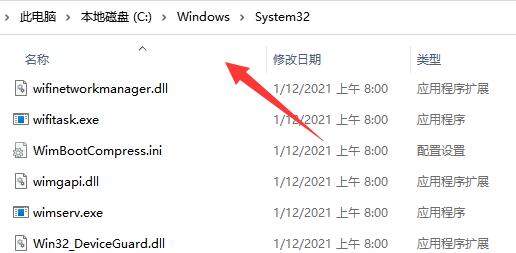
2、在其中找到“win32spl.dll”文件,將它備份到其他位置去。

3、接著我們來到連接打印機的那臺電腦上,右鍵開始菜單,打開“運行”
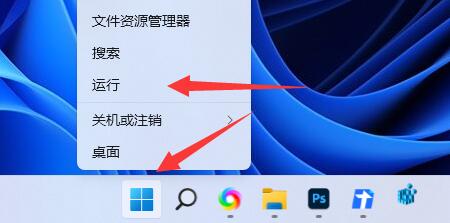
4、在運行中輸入“regedit”并回車打開注冊表。
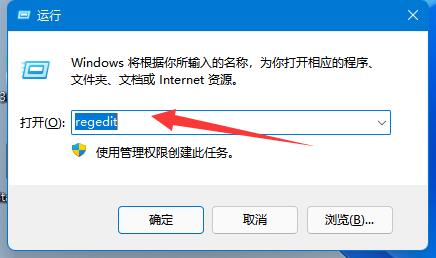
5、打開后,進入“計算機HKEY_LOCAL_MACHINESYSTEMCurrentControlSetControlPrint”位置。
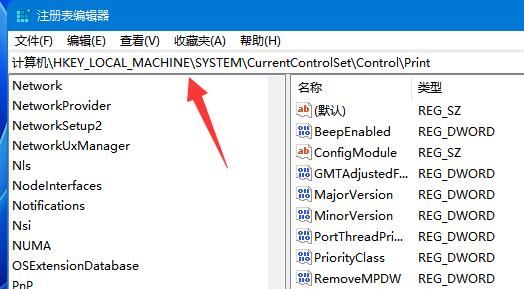
6、進入后,在右邊空白處“新建”一個“DWORD值”
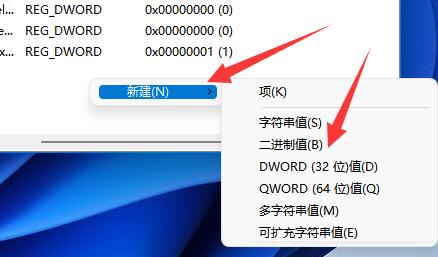
7、隨后將這個值改名為“RpcAuthnLevelPrivacyEnabled”
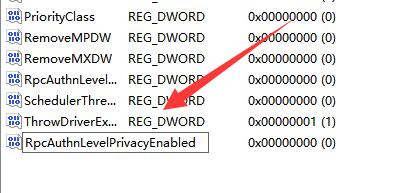
8、再雙擊打開它,將數值改為“0”并確定保存。
9、修改完成后,只要重啟電腦就可以解決共享打印機無法連接問題了。
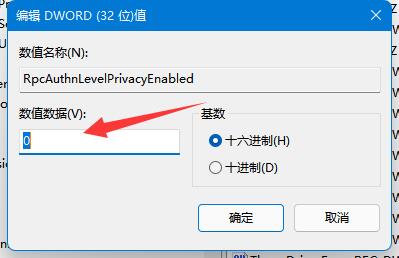
以上就是win11共享打印機無法連接解決方法的全部內容,望能這篇win11共享打印機無法連接解決方法可以幫助您解決問題,能夠解決大家的實際問題是好吧啦網一直努力的方向和目標。
相關文章:
1. 怎么用PE安裝win11系統?教你用U盤安裝Win11 PE系統教程2. 在dos環境下怎么備份/恢復注冊表 在dos環境下備份注冊表的方法教程3. 利用WinPE修改原系統注冊表來修復系統4. 修改注冊表顯示被病毒惡意隱藏文件5. 如何用u盤安裝win11系統?教你用u盤安裝win11系統教程6. 裝機大師怎么重裝系統WIN7 裝機大師一鍵重裝系統步驟教程7. win10系統始終以管理員身份運行如何設置8. 偷天換日注冊表里玩隱藏9. 啟動Autodesk Desktop Licensing Service時出現錯誤1067:進程意外終止怎么辦10. 微軟 Win11 首個 Canary 預覽版 25314 推送 附更新內容和升級方法
排行榜

 網公網安備
網公網安備